イメージバックアップソフトウェアSystemcastWizard Professional
Windows 11に関する留意事項
対象製品
- SystemcastWizard Professional V6.0L21以降
概要
本ページでは、Windows 11を対象とする場合の留意事項を説明します。
- バックアップ/リストアする場合
- デプロイメントサーバとして利用する場合
製品添付のマニュアル(ユーザーズガイド)、ソフトウェア説明書、およびTips & Referencesに記載されている留意事項と併せて確認してください。
また、Windows 10以前から存在する機能に対する留意事項は、Windows 11をバックアップ/リストアする場合でも同様に留意してください。
留意事項
ブートエージェントのプラットフォーム
Windows 11 は、ファームウェアとしてUEFI(Unified Extensible Firmware Interface)を搭載したパソコンを対象としています。リクエストを実行するプラットフォームとして、UEFIベースのコンピュータではWindows PE (x64)のみ起動できます。
Microsoft社が提供するWindows PE作成ツールを使用し、本製品の「富士通法人向けパソコン用の標準ドライバセット」を組み込んだ Windows PE (x64) を準備する必要があります。
詳細な設定方法については、ユーザーズガイドをご参照ください。
PXE起動モード
本製品で、ネットワーク起動できるようにするには、ターゲットのコンピュータ情報の「ハードウェア」画面にある「PXE 起動モード」 を「BIOS/UEFI 自動判別」または、「UEFI で起動」に指定してください。
高速スタートアップが有効な環境について
高速スタートアップ機能が有効な環境で、Windowsのメニュー上から通常の手順でシャットダウンを行った場合、ユーザープロセスは終了しますが、OS本体やサービスは動作したまま休止状態となります。
この状態では本製品を使用してバックアップを行わないでください。本製品は休止状態からのバックアップ/リストアをサポートしていないため、この状態で採取したイメージをリストアした場合、休止状態からの復帰ができずOSのイベントログにエラーが記録されます。
正しくバックアップを行うためには、高速スタートアップ機能を無効化するか、またはOSのメニューからのシャットダウンの代わりに、以下のいずれかの方法を使用してシャットダウンを行ってください。
- 本製品のクライアントエージェントをインストールして、「リモート電源オフ」コマンド を実行する
- 管理者のコマンドプロンプトから、以下のコマンドでシャットダウンを行う
shutdown /s
バックアップ/リストアについて
Windows 11のシステムをバックアップ/リストアすると、OSへのログイン後にデスクトップ画面やタスクバーにアプリケーションのアイコンが表示されず、システムとして正常に使用できなくなる場合があります。
以下のいずれかの対処を実施してください。
- 【 方法1(推奨) 】
バックアップ実行時に以下のバックアップコマンドオプションを指定してください。
- 「パーティションサイズ固定」にチェックを付ける
- 【 方法2 】
リストア実行時に以下のリストアコマンドオプションを指定してください。
- 「リストア後のパーティションサイズ」に「サイズ変更しない(推奨)」を指定する、かつ、
- 「NTFS 区画のデフラグ方式」に「OFF」を指定する
記憶域について
記憶域プールを構成するディスク、および記憶域(Storage Spaces)として作成された仮想ディスクのバックアップ/リストアには対応していません。
クライアントエージェントについて
クライアントエージェントをインストールした後、一度もOSを再起動していない場合、クライアントエージェントがデプロイメントサーバと通信できないことがあります。
クライアントエージェントのインストール後に、OSの再起動を行ってください。
システムを一括展開する場合のマスタイメージ作成について
マスタイメージを用いたシステムの一括展開(ブートメディアによる展開を含む)を実行する場合、マスタイメージの作成環境には、ユーザー毎にインストールされるタイプのストアアプリをインストールしないでください。
マスタイメージを用いたシステムの一括展開処理が停止する場合があります。
Microsoft コンシューマー エクスペリエンス機能が有効な場合、Windows ストア(インターネット)を経由してストアアプリが自動的にインストールされます。
マスタイメージの作成環境をインターネットに接続しない、または、Microsoft コンシューマー エクスペリエンスを無効にすることで、ストアアプリがインストールされないようにしてください。
- Microsoft コンシューマー エクスペリエンスの無効手順
- ローカル グループ ポリシー エディター を開きます。
- 以下の順番で選択して、Microsoft コンシューマー エクスペリエンスを無効にしてください。
[コンピューターの構成] → [管理用テンプレート] → [Windows コンポーネント] →[クラウド コンテンツ] → [Microsoft コンシューマー エクスペリエンスを無効にする]
また、下記リンク先の注意事項を確認してマスタイメージを作成してください。
システムを一括展開してライセンス認証を行う場合
システムを一括展開してライセンス認証を行う場合、リモートスクリプトのリソースには以下を指定してください。
- V6.0L22以降の場合
- KMSライセンス認証、および、ADライセンス認証の場合
「* 個別情報設定 (Windows 11, Windows Server 2022) KMS 認証」 - MAKライセンス認証の場合
「* 個別情報設定 (Windows 11, Windows Server 2022) MAK 認証」
- KMSライセンス認証、および、ADライセンス認証の場合
- V6.0L21の場合
- KMSライセンス認証、および、ADライセンス認証の場合
「* 個別情報設定 (Windows 10, Windows Server 2016) KMS 認証」 - MAKライセンス認証の場合
「* 個別情報設定 (Windows 10, Windows Server 2016) MAK 認証」
- KMSライセンス認証、および、ADライセンス認証の場合
システムを一括展開する場合の注意事項
クライアントエージェント、または、事前設定プログラムを利用し、Windows 11の一括展開を行う場合、マスタコンピュータ、および、ターゲットコンピュータにおいて以下の点にご注意ください。
マスタコンピュータでの注意事項
- ビルトインAdministratorでのインストール
クライアントエージェント、または、事前設定プログラムのインストールは、ビルトインAdministratorでログオンした環境で行ってください。-
※Windows 11は、ビルトインAdministratorは通常は無効化された状態となっていますので、有効化してログオンください。
ビルトインAdministratorの有効化は、Microsoft管理コンソールの[ローカルユーザーとグループ]等を利用して行えます。
-
- ビルトインAdministrator以外のユーザーのユーザープロファイルの削除
Windows OSのインストール時に作成したユーザーや、追加で作成したユーザー等、ビルトインAdministrator以外のすべてのユーザーのユーザープロファイルを削除してください。-
※ユーザープロファイルの削除は、「システムのプロパティ」画面の[詳細設定]タブ等から行えます。
-
ターゲットコンピュータでの注意事項
- 一括展開が完了(マスタイメージのリストアおよび個別情報処理が完了)したターゲットコンピュータで最初のログオンを行った際に、ユーザープロファイルの作成がおこなわれます。 「準備しています」等のメッセージが表示されますので、ログオンが完了する(デスクトップ画面が表示される)まで、そのままお待ちください。 ログオンが完了した後、各ターゲットコンピュータで環境設定を行ってください。
デプロイメントサーバとして利用する場合
Windows 11 2024 Update, version 24H2での動作に、以下の留意事項があります。
- SystemcastWizard Professional V6.0L24A, V6.0L24
- 2025年5月に再発行された「Windows ADK for Windows 11 Version 22H2」「 Windows ADK for Windows 10 Version 2004」を使用する場合のみ、Windows 11 2024 Update, version 24H2での動作に対応しています。条件等詳細は「Microsoft社から2025年5月に再発行されたWindows ADKを利用する際の留意事項」をご確認ください。
- SystemcastWizard Professional V6.0L23以前
- デプロイメントサーバの動作環境としてWindows 11 2024 Update, version 24H2に対応していません。
BitLockerについて
BitLockerの暗号化処理中のバックアップには対応していません。
WindowsのBitLocker自動デバイス暗号化によって、意図せずにBitLockerの暗号化処理が開始されている場合があります。暗号化処理中の場合は暗号化が完了してからバックアップしてください。
カタログ・ご紹介資料で詳しく知る
SystemcastWizard Professional に関するお問い合わせ
ご検討中のお客様
- Webで
- 当社はセキュリティ保護の観点からSSL技術を使用しております。
ご使用中のお客様
- 使用方法、技術的なお問い合わせ
- 「SupportDesk受付窓口」または製品を購入された際の販売会社もしくは当社担当営業・SEまでご連絡ください。
この製品に関するお問い合わせは、富士通株式会社のフォームを使用し、2024年4月1日よりエフサステクノロジーズ株式会社が対応いたします。


-202x49px_tcm102-7514827_tcm102-2750236-32.png)
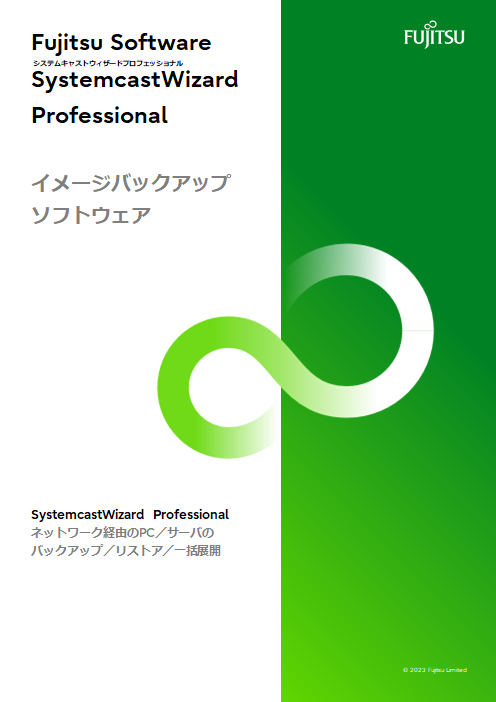 SystemcastWizard Professional 製品カタログ(PDF:698KB)
SystemcastWizard Professional 製品カタログ(PDF:698KB)
